ტოპ 8 გზა Windows 11-ზე შეტყობინებების ხმის გამოსწორების მიზნით
Miscellanea / / April 05, 2023
Შენ შეიძლება გამოტოვეთ მნიშვნელოვანი შეტყობინებები როდესაც შეტყობინებების ხმა შეწყვეტს მუშაობას Windows 11-ზე. თქვენ ყოველთვის შეგიძლიათ მიხვიდეთ შეტყობინებების ცენტრში ახალი ელფოსტისა და განახლებების შესამოწმებლად, მაგრამ ეს შრომატევადია და არა იდეალური გადაწყვეტა. ამის ნაცვლად, შეგიძლიათ გამოიყენოთ ქვემოთ მოყვანილი ხრიკები Windows 11-ზე შეტყობინებების ხმაურის გამოსწორების მიზნით.

თქვენ გელით ბევრი დაბნეულობა და შეცდომები, როდესაც შეტყობინებების ხმა არსაიდან წყვეტს მუშაობას. პრობლემას კონკრეტულ ფაქტორზე ვერ მიუთითებ. პრობლემა შეიძლება რამდენიმე მიზეზის გამო იყოს. ჩვენ დავიწყებთ რამდენიმე საფუძვლით და გადავალთ გაფართოებულ ხრიკებზე პრობლემის გადასაჭრელად.
1. გააუქმეთ თქვენი Windows კომპიუტერის დადუმება
შესაძლოა დადუმებული გქონდეთ Windows კომპიუტერი და დაგავიწყდათ მისი გამორთვა მნიშვნელოვანი შეხვედრის ან სამუშაო საათების შემდეგ. თუ თქვენი კომპიუტერი დადუმებულია, შეცვალეთ ხმის პროფილი ნორმალურად და დაიწყეთ შეტყობინებების გაფრთხილებების მიღება უპრობლემოდ.
თქვენ უნდა მოძებნოთ დადუმების ღილაკი თქვენს კლავიატურაზე და გააუქმოთ ლეპტოპი. იგივე შეგიძლიათ გააკეთოთ თქვენი Windows ამოცანების პანელიდანაც.
Ნაბიჯი 1: აირჩიეთ ხმის ხატულა დავალების პანელის ქვედა მარჯვენა კუთხეში.
ნაბიჯი 2: დააწკაპუნეთ დინამიკის ხატულაზე თქვენი კომპიუტერის დადუმების გასახსნელად და გამოიყენეთ სლაიდერი ხმის გაზრდისთვის.

2. შეამოწმეთ ხმის გამომავალი
Თუ თქვენ გაქვთ ხმის გამომავალი არასწორი პარამეტრები Windows 11-ზე, კომპიუტერი არ გამოიყენებს ნაგულისხმევ დინამიკებს შეტყობინების ხმისთვის. აი, როგორ შეგიძლიათ შეამოწმოთ ხმის გამომავალი თქვენს Windows 11 კომპიუტერზე.
Ნაბიჯი 1: დააწკაპუნეთ ხმის ხატულაზე Windows 11 დავალების პანელზე.
ნაბიჯი 2: გააფართოვეთ დინამიკების მენიუ.

ნაბიჯი 3: აირჩიეთ შესაბამისი ხმის გამომავალი მოწყობილობა მენიუდან.

3. ხმის გამომავალი მოწყობილობების პრობლემების მოგვარება
Windows 11-ს აქვს პრობლემების მოგვარების მოსახერხებელი ინსტრუმენტი ხმის გამომავალი მოწყობილობების პრობლემების მოსაგვარებლად. თუ დაკავშირებულ დინამიკს პრობლემები შეექმნა, პრობლემის მოსაგვარებლად გაუშვით პრობლემების მოგვარების პროგრამა.
Ნაბიჯი 1: გახსენით Windows 11 პარამეტრების მენიუ (გამოიყენეთ Windows + I კლავიშები).
ნაბიჯი 2: აირჩიეთ "სისტემა" მარცხენა გვერდითი ზოლიდან.
ნაბიჯი 3: დააჭირეთ ხმას.

ნაბიჯი 4: იპოვეთ „ხმის საერთო პრობლემების მოგვარება“ მენიუში „Advanced“.
ნაბიჯი 5: აირჩიეთ "გამომავალი მოწყობილობები" და გაუშვით პრობლემების აღმოფხვრა.

ნაბიჯი 6: აირჩიეთ თქვენი გამომავალი მოწყობილობა შემდეგი მენიუდან და დააჭირეთ შემდეგი.
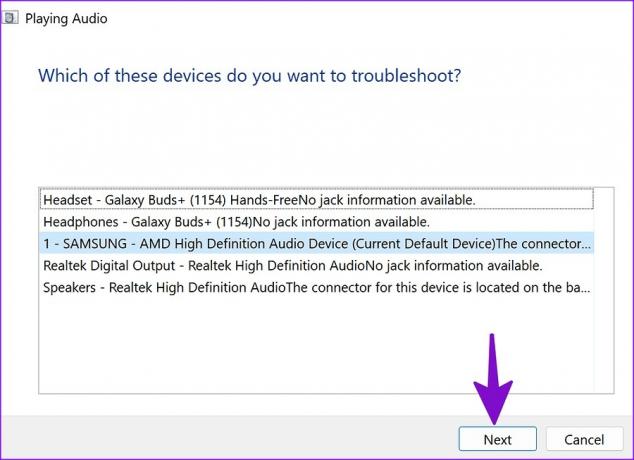
4. გამორთეთ არ შემაწუხოთ
როდესაც ჩართავთ DND (არ შემაწუხოთ) Windows 11-ზე, სისტემა აგზავნის შეტყობინებებს პირდაპირ შეტყობინებების ცენტრში ისე, რომ არ შეგაწუხოთ ბანერით ან ხმით. აი, როგორ შეგიძლიათ გამორთოთ DND თქვენს კომპიუტერზე.
Ნაბიჯი 1: აირჩიეთ მენიუ საათი და თარიღი Windows-ის ამოცანების პანელის ზედა მარჯვენა კუთხეში.
ნაბიჯი 2: დააწკაპუნეთ DND ხატულაზე "შეტყობინებების" გვერდით, რომ გამორთოთ იგი.

Windows 11 ავტომატურად რთავს DND-ს, როდესაც თამაშობთ თამაშს, ახდენთ ეკრანის დუბლიკატს, იყენებთ აპს სრული ეკრანის რეჟიმში და Windows-ის ფუნქციების განახლების შემდეგ პირველი საათის განმავლობაში. მიჰყევით ქვემოთ მოცემულ ნაბიჯებს, რომ გამორთოთ ასეთი ქცევა.
Ნაბიჯი 1: გახსენით სისტემის მენიუ Windows 11-ის პარამეტრებში (იხილეთ ზემოთ მოცემული ნაბიჯები).
ნაბიჯი 2: აირჩიეთ შეტყობინებები და გააფართოვეთ „ავტომატურად ჩართვა არ შემაწუხოთ“.

ნაბიჯი 3: გამორთეთ გამშვები პუნქტი შესაბამისი სცენარის გარდა და დაიწყეთ შეტყობინებების ბანერებისა და ხმის მიღება.

5. შეამოწმეთ შეტყობინების ხმის პარამეტრები კონკრეტული აპისთვის
აწყდებით შეტყობინებების ხმის პრობლემებს მხოლოდ კონკრეტულ აპლიკაციაში? თქვენ უნდა შეამოწმოთ შეტყობინებების პარამეტრები დაზარალებული აპებისთვის პარამეტრების მენიუდან.
Ნაბიჯი 1: გახსენით პარამეტრების აპი და გადადით შეტყობინებების განყოფილებაში (შეამოწმეთ ზემოთ მოცემული ნაბიჯები).
ნაბიჯი 2: გადადით ქვემოთ დაყენებულ აპებზე.
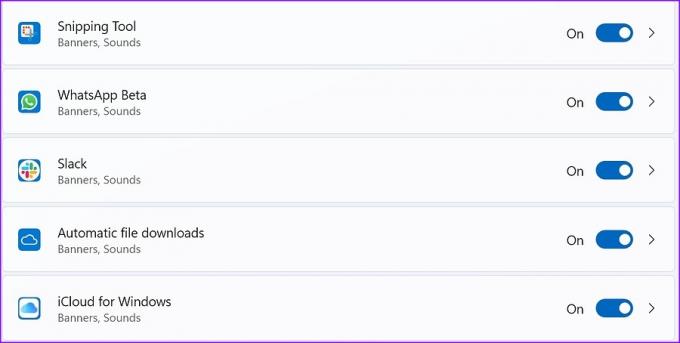
ნაბიჯი 3: გახსენით აპლიკაცია და ჩართეთ „ხმის დაკვრა, როდესაც შეტყობინება მოდის“.

გაიმეორეთ იგივე ყველა დაზარალებული აპისთვის და უნდა დაიწყოთ შეტყობინების ხმის მიღება თქვენს კომპიუტერზე.
6. საუბრისა და არხების დადუმების მოხსნა
დადუმეთ Slack არხი ან WhatsApp საუბარი Windows 11-ზე? თქვენ გააგრძელებთ ახალი შეტყობინებების მიღებას ყოველგვარი შეფერხების გარეშე. აი, როგორ შეგიძლიათ გააუქმოთ ასეთი საუბრები.
სუსტი
Ნაბიჯი 1: გაუშვით Slack თქვენს კომპიუტერზე და აირჩიეთ არხი.
ნაბიჯი 2: დააწკაპუნეთ მასზე მარჯვენა ღილაკით და კონტექსტური მენიუდან აირჩიეთ არხის გამორთვა.

Ნაბიჯი 1: გახსენით WhatsApp თქვენს Windows კომპიუტერზე.
ნაბიჯი 2: თქვენ შეამჩნევთ მდუმარების ხატულას პირადი ჩატისა და ჯგუფების გვერდით.
ნაბიჯი 3: დააწკაპუნეთ მაუსის მარჯვენა ღილაკით ჩეთის ასეთ თემებზე, გააფართოვეთ Muted და აირჩიეთ დადუმების მოხსნა.

7. გამორთეთ Bluetooth
როდესაც თქვენი Windows ლეპტოპი შემთხვევით უკავშირდება თქვენს Bluetooth ყურსასმენებს ან TWS-ს (ნამდვილი უსადენო სტერეო), თქვენ იწყებთ შეტყობინების ხმის მიღებას დაკავშირებულ მოწყობილობაზე და არა თქვენს ლეპტოპზე. თქვენ შეგიძლიათ გამორთოთ Bluetooth ან წაშალოთ არასაჭირო Bluetooth მოწყობილობები თქვენი Windows აპარატიდან.
Ნაბიჯი 1: გახსენით Windows კავშირის მენიუ ამოცანების ზოლიდან.
ნაბიჯი 2: გამორთეთ Bluetooth.

8. გადატვირთეთ Windows Audio
თქვენ შეგიძლიათ გადატვირთოთ Windows აუდიო სერვისები, რათა გამოსწორდეს შეტყობინების ხმის პრობლემა.
Ნაბიჯი 1: დააჭირეთ Windows ღილაკს და მოძებნეთ სერვისები. დააჭირეთ Enter.

ნაბიჯი 2: გადადით „Windows Audio“-ზე.

ნაბიჯი 3: დააწკაპუნეთ მასზე მარჯვენა ღილაკით და აირჩიეთ "გადატვირთვა" კონტექსტური მენიუდან.
იყავით მზადყოფნაში თქვენს სამუშაო მანქანაზე
თქვენ ასევე შეგიძლიათ გადახვიდეთ აპის ცალკეულ პარამეტრებზე და შეცვალოთ შეტყობინების ხმა მორგებულ ტონზე. რომელი ხრიკი გამოგივიდათ შეტყობინებების ხმის გაუმართაობის პრობლემის გადასაჭრელად? გააზიარეთ თქვენი დასკვნები კომენტარების განყოფილებაში ქვემოთ.
ბოლოს განახლდა 2022 წლის 22 ნოემბერს
ზემოთ მოყვანილი სტატია შეიძლება შეიცავდეს შვილობილი ბმულებს, რომლებიც დაგეხმარებათ Guiding Tech-ის მხარდაჭერაში. თუმცა, ეს არ იმოქმედებს ჩვენს სარედაქციო მთლიანობაზე. შინაარსი რჩება მიუკერძოებელი და ავთენტური.
Დაწერილია
პართი შაჰი
პართი ადრე მუშაობდა EOTO.tech-ზე, რომელიც აშუქებდა ტექნიკურ სიახლეებს. ის ამჟამად მუშაობს Guiding Tech-ში, წერს აპლიკაციების შედარების, გაკვეთილების, პროგრამული რჩევებისა და ხრიკების შესახებ და ღრმად ჩაყვინთვის iOS, Android, macOS და Windows პლატფორმებზე.



